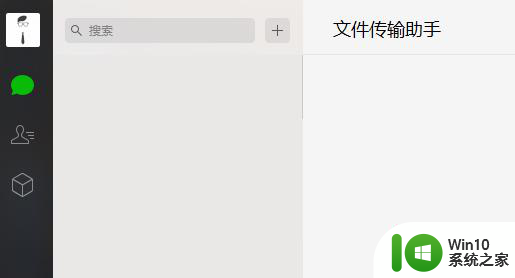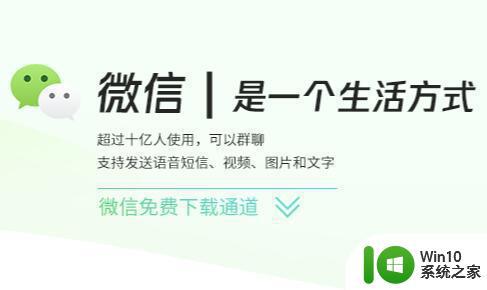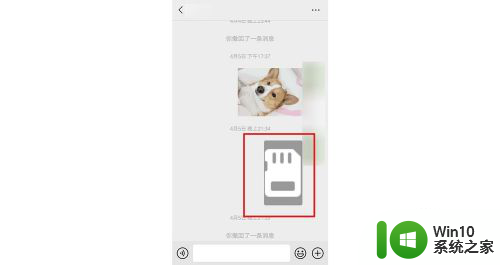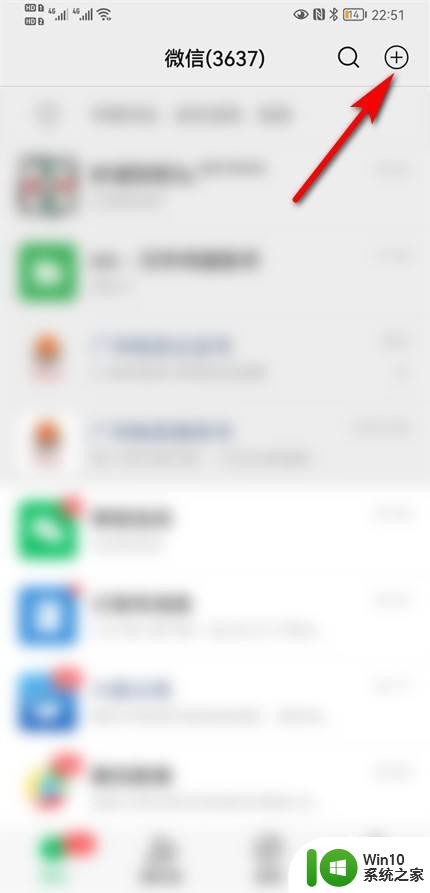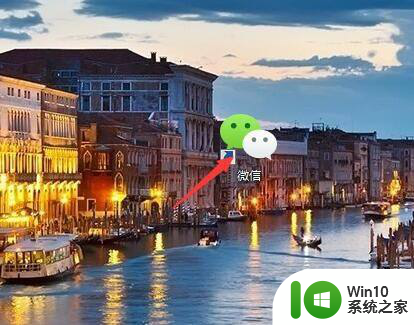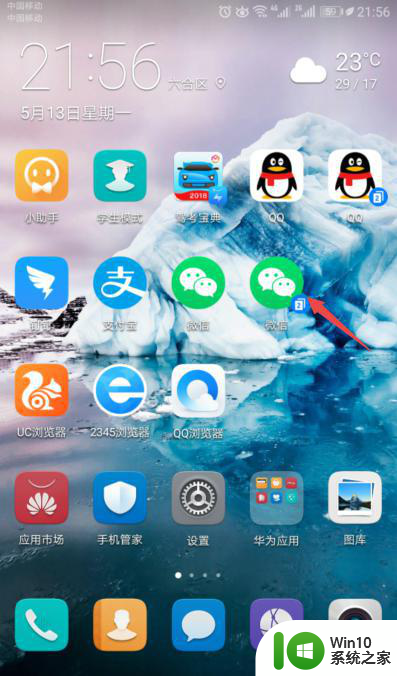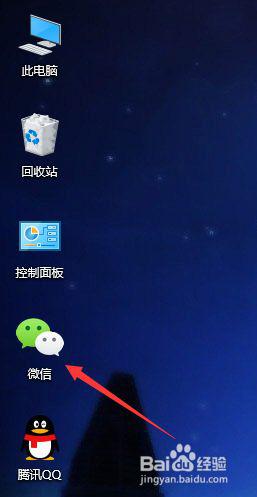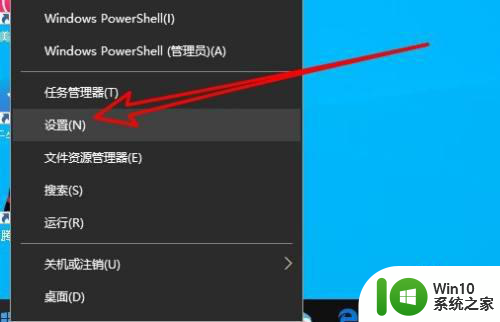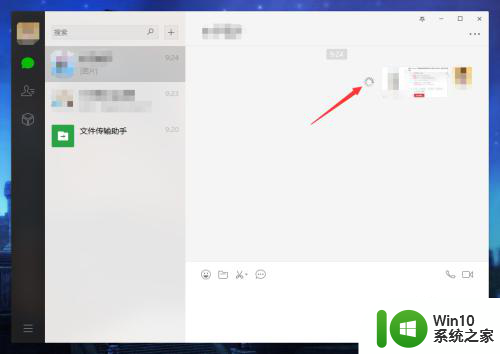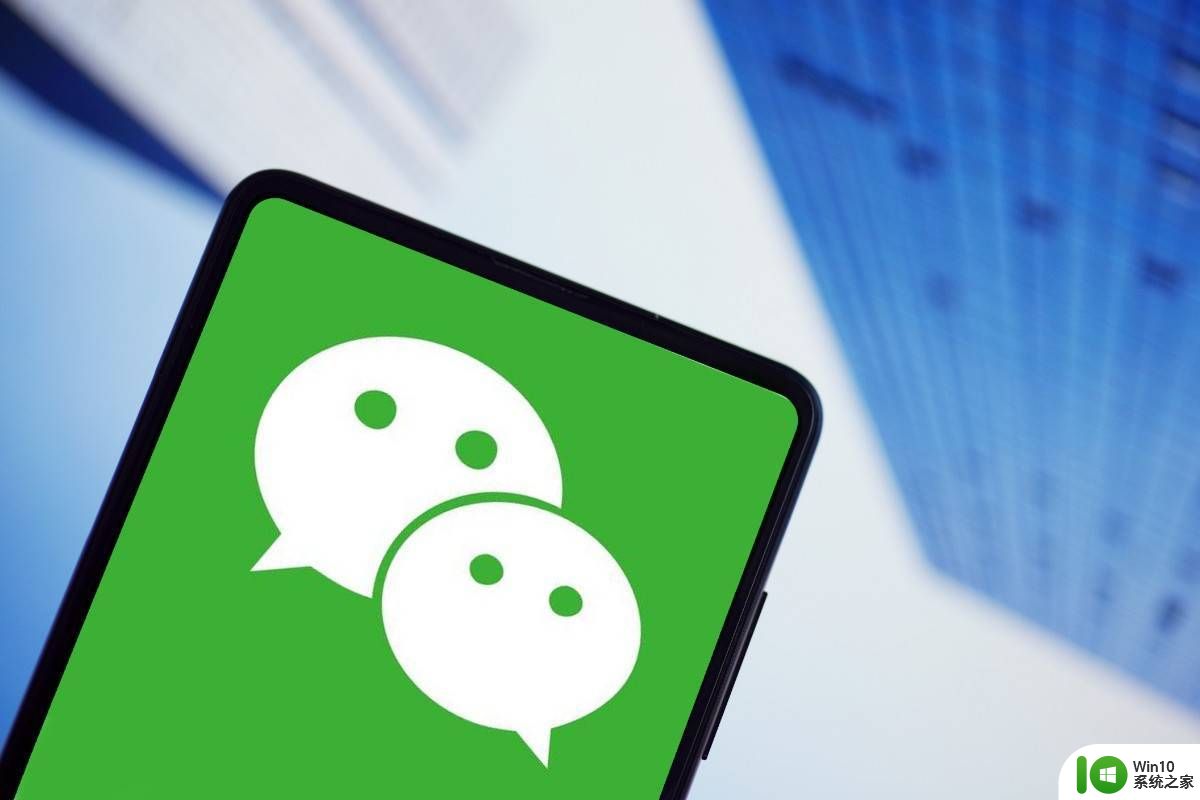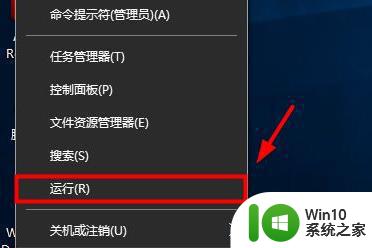电脑微信无法加载图片的原因及解决方法 电脑端微信图片无法显示的解决办法
更新时间:2023-08-03 16:43:15作者:xiaoliu
电脑微信无法加载图片的原因及解决方法,电脑微信是我们日常生活中不可或缺的通讯工具之一,然而有时候我们会遇到一个令人头疼的问题——电脑端微信无法加载图片,这个问题可能会让我们无法正常查看朋友发来的照片、表情等内容,给我们的交流带来不便。为什么会出现电脑微信无法加载图片的情况呢?针对这一问题,本文将探讨其中的原因,并提供一些解决办法,帮助大家解决这个困扰。
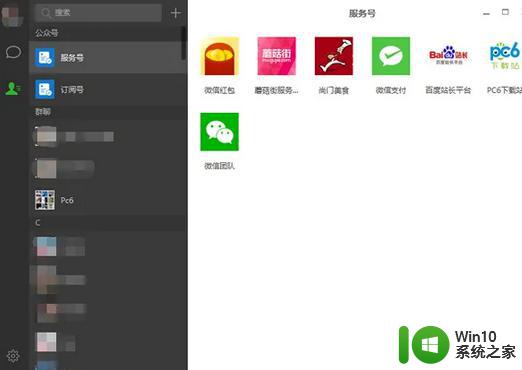
具体步骤如下:
一、电脑版微信的缓存文件安装盘,出现问题了。
二、微信的安装盘,缓存文件过大,硬盘无法存放。
三、网络延迟过大。
以微信缓存文件过大,清理缓存文件,解决办法如下
1、在电脑中打开微信软件。
2、在电脑版微信的窗口中,选择左下角的,选项菜单。
3、在弹出的选项菜单中,选择“设置”。
4、进入到设置窗口中,在侧边栏中,选择“通用设置。
5、在”通用设置“窗口中,根据自身情况,选择保留后,点击下面的清空聊天记录。
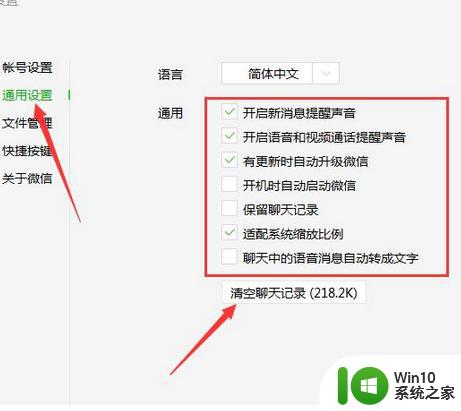
以上是电脑微信无法加载图片的原因及解决方法的全部内容,如果您有任何疑问,请根据小编的方法操作,希望这些方法能够帮助到您。